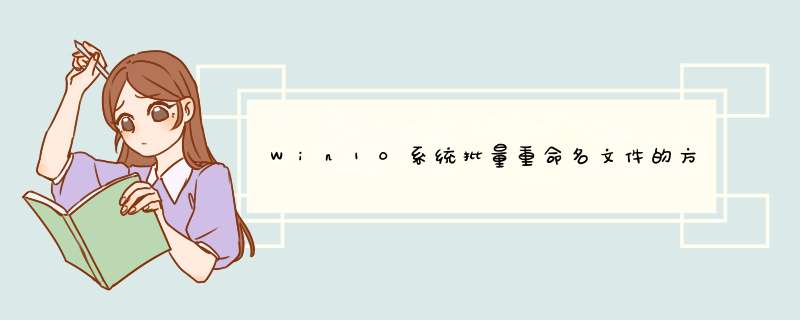
2、一个文件改好新名称后,其他文件依次被序号标记,如下图。
3、修改的时候要注意文件排列顺序,以及被修改的`“样本文件”排序位置。序号是从被修改的“样本文件”开始依次递增排列的,如果要采用“大/小图标、平铺”等排列显示方式,则被选中文件的命名序号从“样本文件”开始后依次往后递增直到最后一个文件:如果“样本文件”并非被选中文件的第一个,则到最后一行的最后一个文件后,序号会折返到这组文件的最上方一行的第一个文件继续,直到“样本文件”之前的文件结束。
批量修改文件名称为1.2.3.4...的方法
步骤1,电脑上下载优速文件批量重命名工具软件后安装打开,如下图所示点击任意一个红框处,将需要修改名称的文件全部添加到软件中,软件支持任何格式文件的重命名。
步骤2,添加完文件后就可以进行设置了,命名方式选择“自定义”;然后在下面进行编号设置:起始设置成1,增量设置成1,位数也设置成1,这时候在右边可以预览到新文件名已经变成从1、2、3....开始排序的数字了。
步骤3,当你认为设置没有问题后,就点击【开始重命名】按钮启动批量重命名,当提示“导出成功”的时候说明批量修改文件名成功了。
步骤4,查看刚刚重命名的文件,可以看到文件名变成从1到100的数字了。
1、使用Alt+a选中所有需要重命名的文件,按下F2,输入需要修改的名称,然后按下回车键,所有文件的名字都会自动变为之前所输入的名称,并有序的排列起来;2、接下来小编教大家把所有文件加上一个前缀。在该文件夹中单击右键,选择“新建”—文本文档,并打开,将下面面这段话输进去:
@echo off
for /f "delims=" %%f in ('dir/b/s/a-d *.*') do (if not "%%~nxf"=="%0" ren "%%f" "系统*%%~nxf")
这段话中的“系统*”可以修改为您自己想要修改的名称
3、然后点击“文件”,选择“另存为”,在保存目录中选择原目录,将保存类型修改为“全部”,将文件名修改为“一键添加前缀名.bat”,点击保存;
4、确保“一键修改前缀.bat”文件在原目录,然后将其双击打开,该批处理即可自把该文件夹中的所有文件的前面加上所设置的名称,是不是很神奇呢。
欢迎分享,转载请注明来源:内存溢出

 微信扫一扫
微信扫一扫
 支付宝扫一扫
支付宝扫一扫
评论列表(0条)